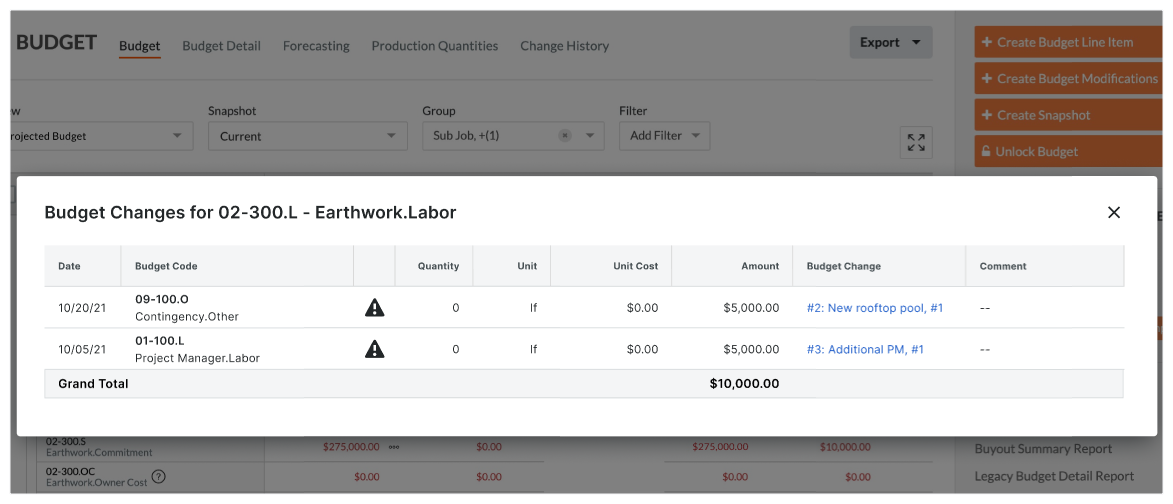Budgetanpassungsdetails für eine Budgetposition anzeigen
Ziel
So zeigen Sie die Details der Budgetanpassung für eine Einzelposition im Budget Ihres Projekts an.
Hintergrund
Bei der Anzeige eines Budgets können Sie in einem Popup-Fenster die Details der Budgetanpassung für eine Position Ihres Budgets anzeigen.
Wichtige Hinweise
- Erforderliche Benutzerberechtigungen:
- Um eine Budgetanpassung anzuzeigen, benötigen Sie mindestens die Berechtigungsstufe „Schreibgeschützt“ für das Budget-Tool des Projekts.
- Um eine Budgetanpassung anzuzeigen, benötigen Sie mindestens die Berechtigungsstufe „Schreibgeschützt“ für das Budget-Tool des Projekts.
- Zusätzliche Informationen:
- Procore empfiehlt, dass Ihr Unternehmen (oder jedes Projektteam) eine Richtlinie für den Umgang mit Budgetanpassungen in Ihrer Umgebung entwickelt.
- Budgetanpassungen werden durch das Tool Workflows auf Unternehmensebene unterstützt.
- Beschränkungen:
- Budgetanpassungen werden NICHT automatisch in die Rechnungen Generalunternehmer/Auftraggeber, Finanzierungsrechnung oder Auftraggeberrechnungen übernommen.
Voraussetzungen
Schritte
- Navigieren Sie zum Budget- Tool des Projekts.
- Klicken Sie auf die Registerkarte Budget.
- Suchen Sie die Budgeteinzelposition mit einer Budgetanpassung.
- Klicken Sie auf den Wert in der Zelle Budgetrichtwert , um ein Pop-up-Fenster zu öffnen, in dem die Details der Budgetänderung für die ausgewählte Einzelposition zusammengefasst sind.